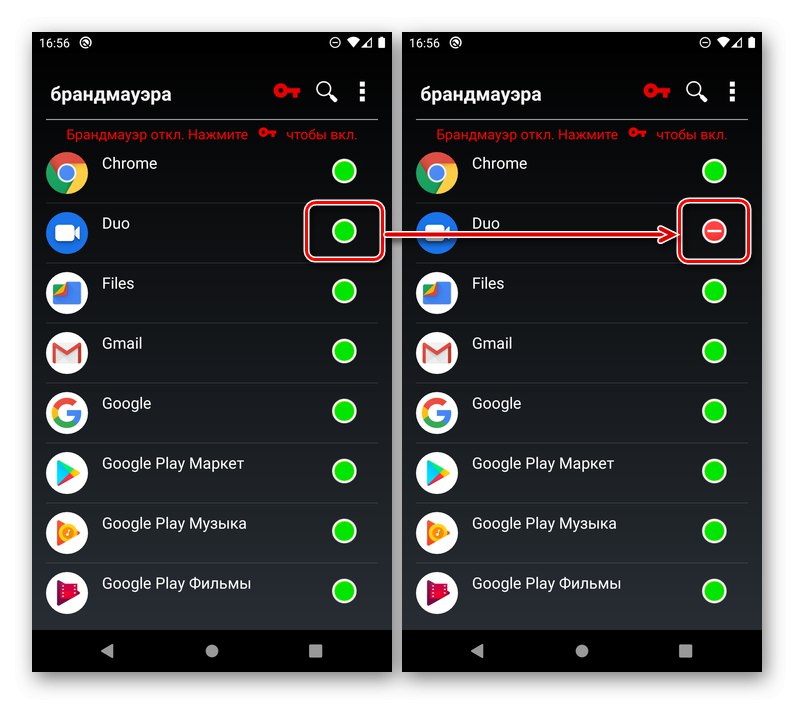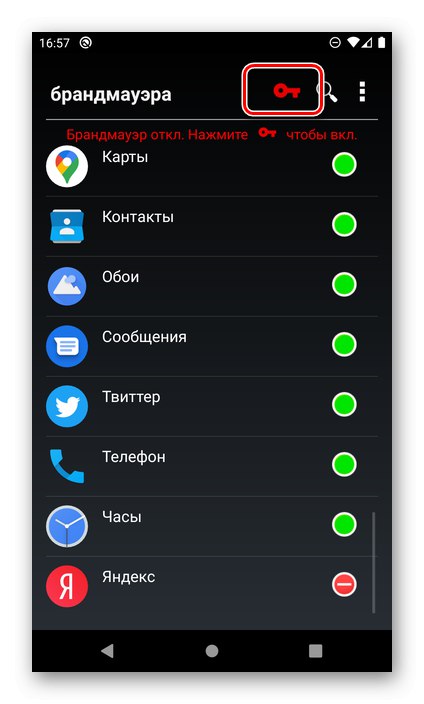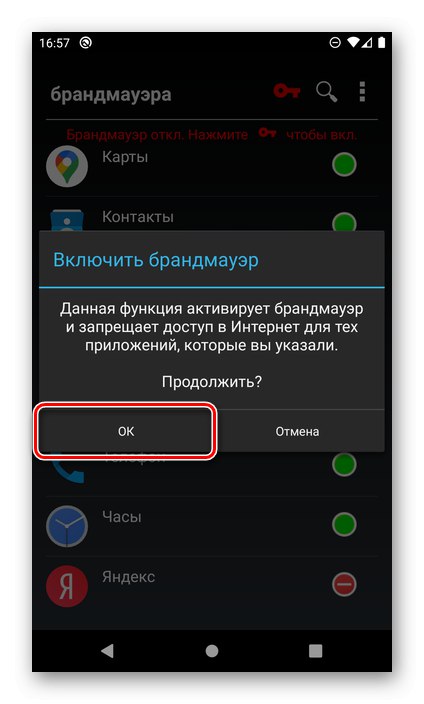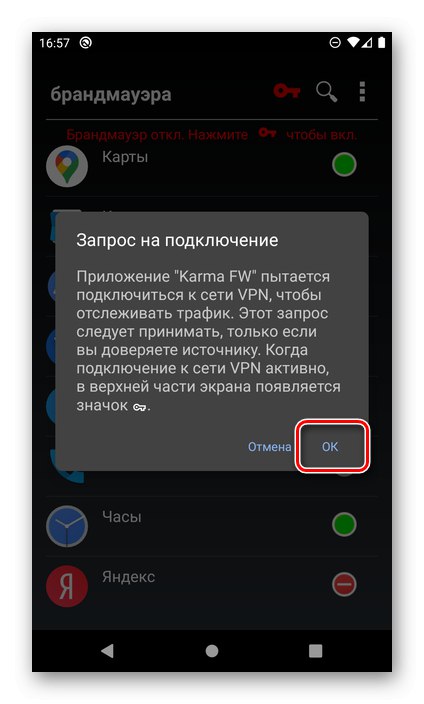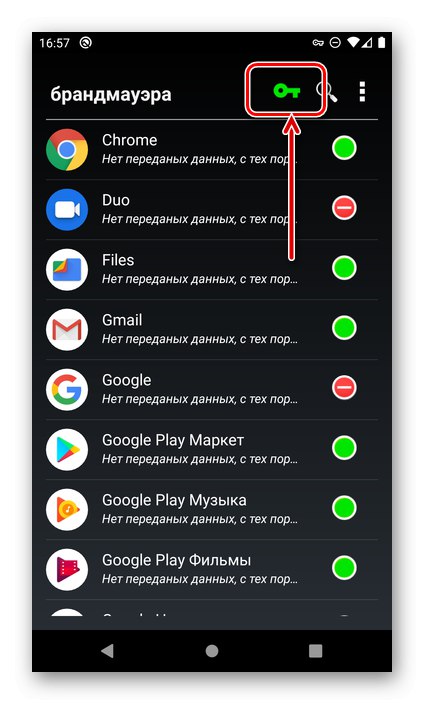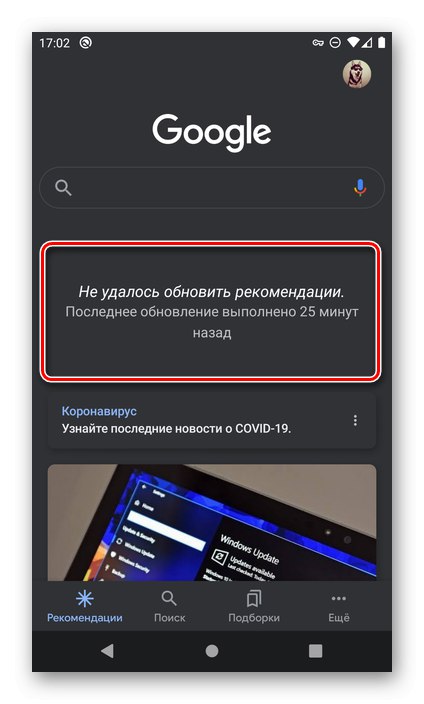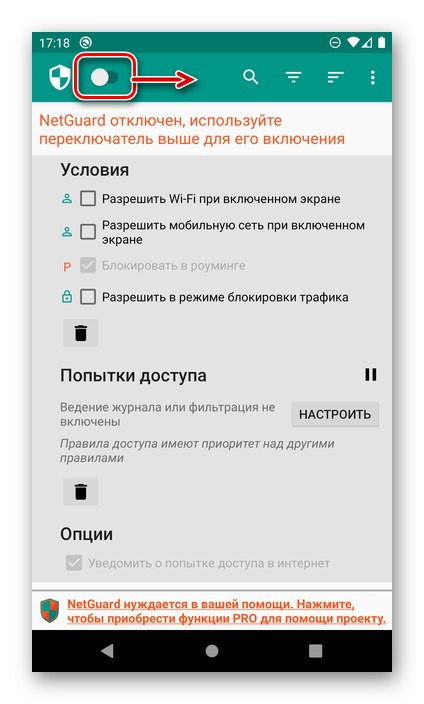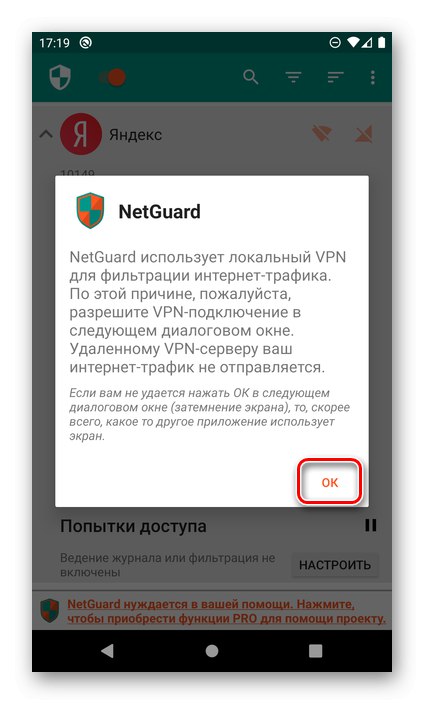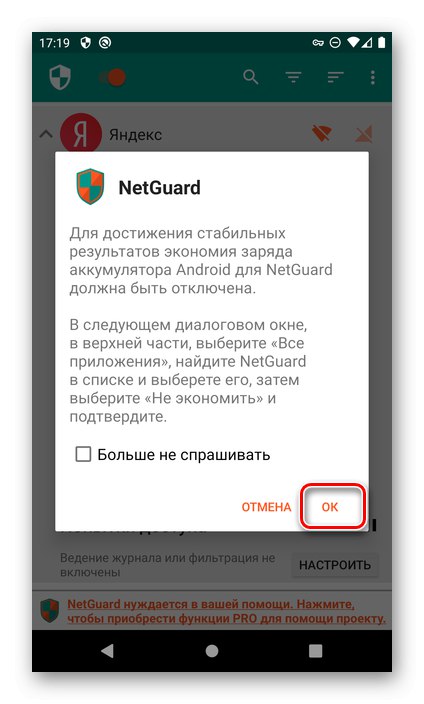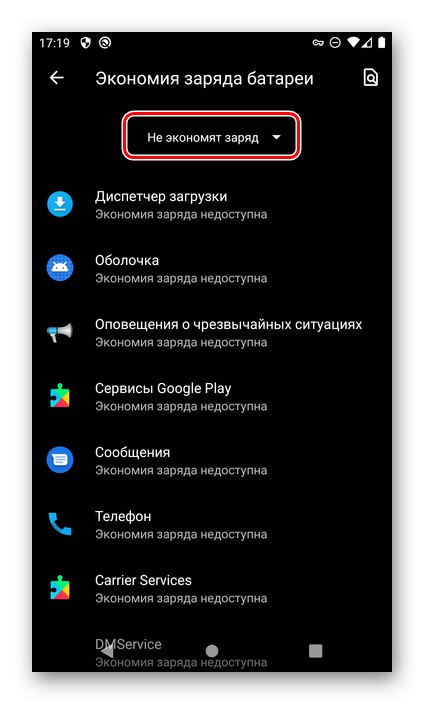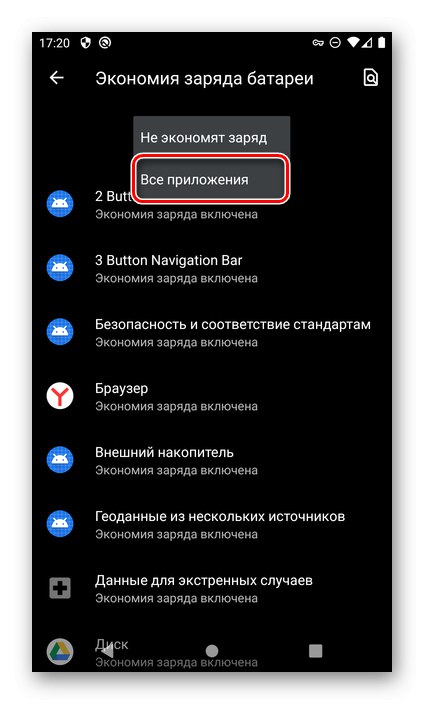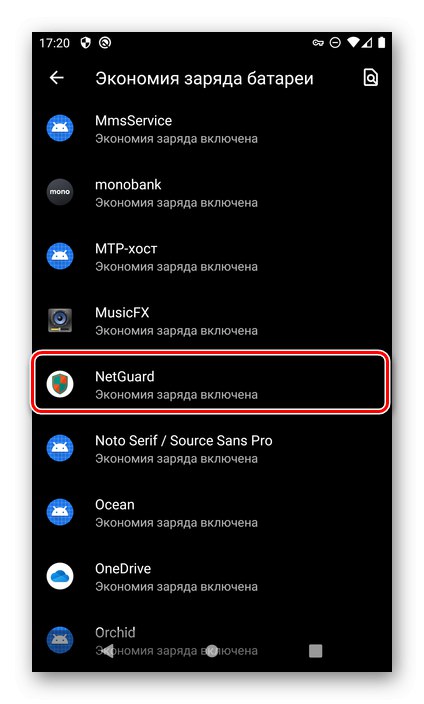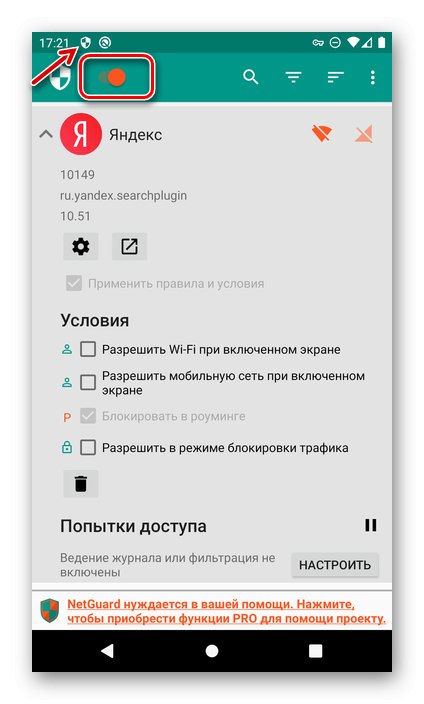Metoda 1: aplikacje innych firm
Najprostszą metodą rozwiązania problemu poruszanego w tytule artykułu jest wykorzystanie wyspecjalizowanych aplikacji - firewalli (firewalli), obficie przedstawionych w Sklep Google Play... Większość z nich ma wspólną wadę w postaci płatnej dystrybucji i / lub wymagają praw roota na urządzeniu mobilnym. Ale są takie, które pozwalają odmówić dostępu do Internetu bez większego wysiłku i wydawania pieniędzy, i rozważymy je dalej.
Przeczytaj także: Jak uzyskać prawa rootowania na smartfonie z Androidem
Opcja 1: Karma Firewall
Karma Firewall to zaawansowana zapora, która pozwala blokować ruch internetowy dla określonych aplikacji.
Pobierz Karma Firewall ze sklepu Google Play
- Korzystając z powyższego linku, otwórz stronę programu w sklepie Google, zainstaluj go na swoim smartfonie i uruchom.
- Poczekaj, aż się zakończy „Pobieranie listy aplikacji” i jego konstrukcji.
- Następnie w oknie głównym Karma Firewall znajdź aplikację lub aplikacje, którym chcesz odmówić dostępu do Internetu. Dotknij zielonego przycisku obok nazwy, aby zmienić kolor na czerwony.
![Sprawdź aplikację Karma Firewall, aby zablokować dostęp do Internetu w systemie Android]()
Podobnie możesz zaznaczyć inne elementy na liście.
- Włącz zaporę, dotykając czerwonej ikony klucza na górnym pasku.
![Włącz blokowanie Internetu przez zaporę Karma w systemie Android]()
Potwierdź swoją decyzję „Włącz zaporę sieciową”klikając "OK" w pierwszym wyskakującym okienku,
![Włącz zaporę ogniową, aby zablokować dostęp do Internetu w Karma Firewall na Androidzie]()
a potem w drugiej - „Prośba o połączenie”... Karma Firewall połączy się wtedy z własną siecią VPN, co pozwoli jej zablokować dostęp do Internetu dla wybranych aplikacji.
![Zezwól na aktywację VPN, aby zablokować dostęp do Internetu w zaporze Karma na Androida]()
Ikona klucza zmieni kolor na zielony.
![Pomyślne włączenie blokowania Internetu w zaporze Karma na Androida]()
Przeczytaj także: Jak skonfigurować VPN na Androidzie
- Aby sprawdzić funkcjonalność funkcji wystarczy uruchomić program, dla którego ustawiono blokadę - nie będzie mógł połączyć się z Internetem.
![Wynik pomyślnego zablokowania dostępu do Internetu w Karma Firewall na Androidzie]()
Jeśli określone ograniczenie wymaga usunięcia, uruchom Karma Firewall i wyklucz aplikację z listy lub całkowicie „Wyłącz zaporę”.
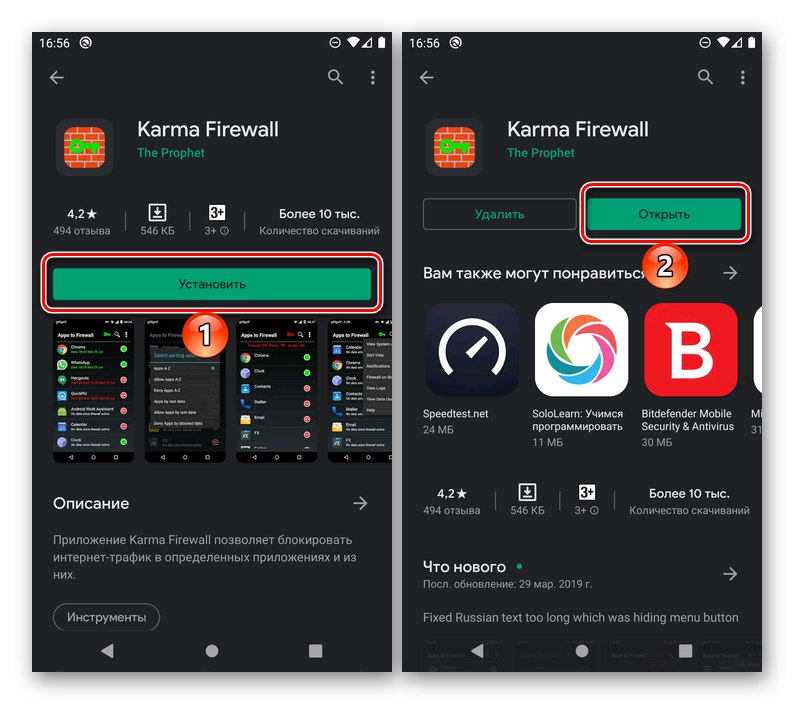
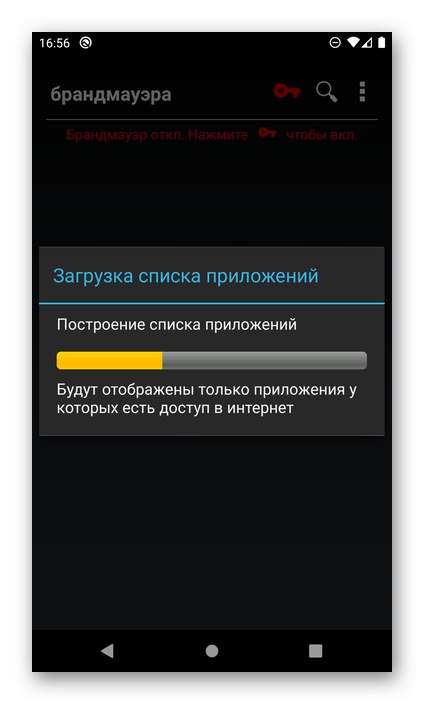
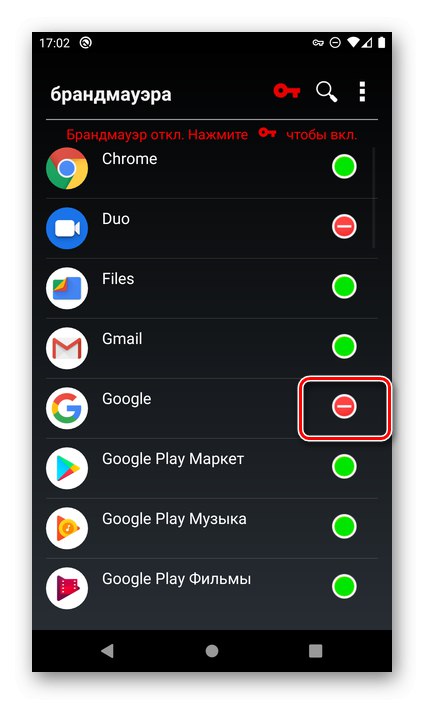
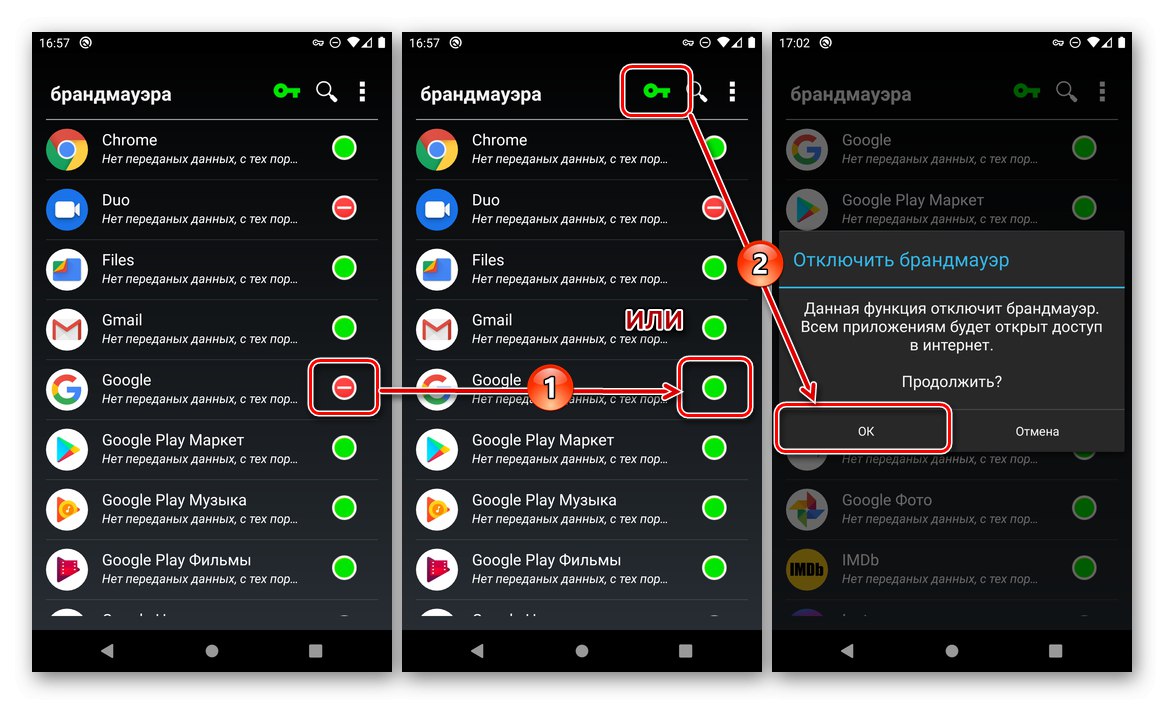
Na smartfonie z „czystym” Androidem bez dostępu do roota Karma Firewall działał wystarczająco dobrze - dostęp do Internetu dla wybranych aplikacji został całkowicie zablokowany. Co więcej, jeśli ten lub inny program korzysta w swojej pracy z VPN (na przykład anonimowej przeglądarki lub klienta sieci wyszukiwania), blokowanie najprawdopodobniej nie zadziała.
Opcja 2: NetGuard
NetGuard to kolejna popularna zapora innej firmy, która, podobnie jak ta omówiona powyżej, nie wymaga uprawnień superużytkownika na urządzeniu mobilnym. Aby rozwiązać nasz problem za jego pomocą, wykonaj następujące czynności:
Pobierz NetGuard ze sklepu Google Play
- Zainstaluj aplikację i otwórz ją.
- Przeczytaj warunki polityki prywatności, a następnie dotknij "Zgadzam się".
- Następnie przeczytaj wszystkie powiadomienia w głównym oknie NetGuard i zamknij je, klikając naprzeciwko każdego przycisku "OK".
- Znajdź na liście aplikację, której chcesz odmówić dostępu do Internetu i według własnego uznania wyłącz tylko Wi-Fi lub Internet mobilny lub obie opcje dostępu do sieci, dotykając odpowiednich ikon, aby zmieniły kolor z zielonego na pomarańczowy.
- Rozwiń listę dodatkowych opcji i, jeśli to konieczne, nadaj niezbędne uprawnienia.
- Decydując się na ustawienia, zakazy, ograniczenia i / lub odwrotnie, uprawnienia, przesuń przełącznik znajdujący się w lewym górnym rogu do pozycji aktywnej.
![Włączanie blokowania Internetu dla aplikacji NetGuard na Androida]()
Podobnie jak Karma Firewall, NetGuard zapewnia blokowanie połączenia internetowego poprzez utworzenie lokalnej sieci VPN. Pozwól mu to zrobić, dotykając "OK" w wyskakującym okienku,
![Zezwolenie VPN na blokowanie dostępu do Internetu dla aplikacji NetGuard na Androida]()
potem jeszcze raz "OK" w oknie z „Prośba o połączenie”.
- Aby zapora działała prawidłowo, oszczędzanie baterii musi być wyłączone: najpierw naciśnij "OK" w powiadomieniu,
![Przejdź do Ustawianie uprawnień do oszczędzania baterii dla NetGuard na Androidzie]()
następnie w ustawieniach systemu rozwiń listę „Nie oszczędzaj baterii”
![Otwórz listę wszystkich aplikacji do konfiguracji NetGuard w systemie Android]()
i wybierz „Wszystkie aplikacje”.
![Pokaż wszystkie aplikacje do konfiguracji NetGuard na Androidzie]()
Znajdź NetGuard na liście i dotknij tej nazwy,
![Wybór NetGuard, aby poprawnie go skonfigurować na Androidzie]()
następnie ustaw znacznik naprzeciwko przedmiotu "Nie zapisuj" i naciśnij "Gotowe".
- Od tej chwili dostęp do Internetu dla wybranej aplikacji będzie blokowany. Sam NetGuard działa w tle i jest wyświetlany na pasku stanu i panelu z powiadomieniami.
![Aktywne blokowanie dostępu do Internetu z NetGuard na Androidzie]()
Wskazane są tam również zasady - liczba zezwoleń i zakazów dostępu do sieci.
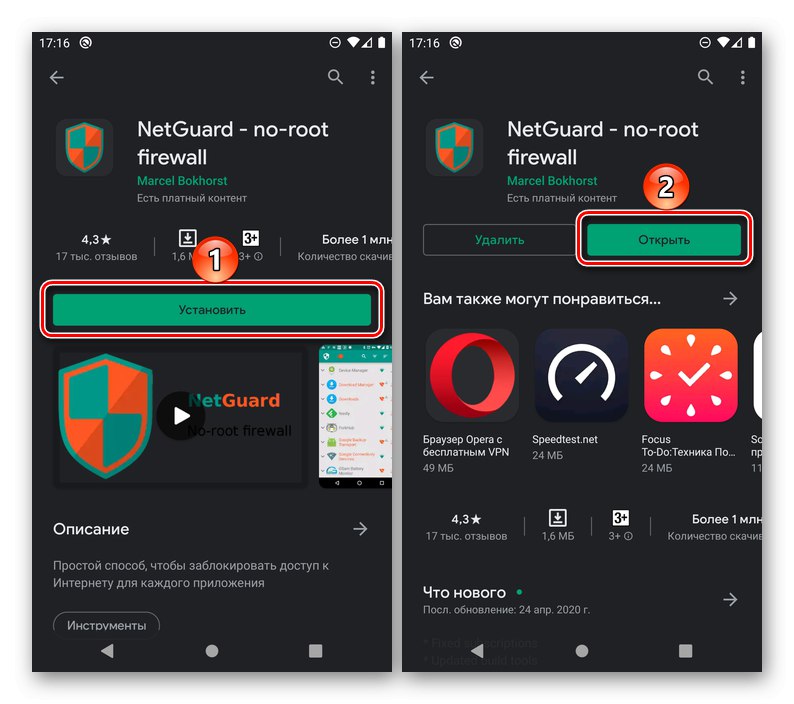
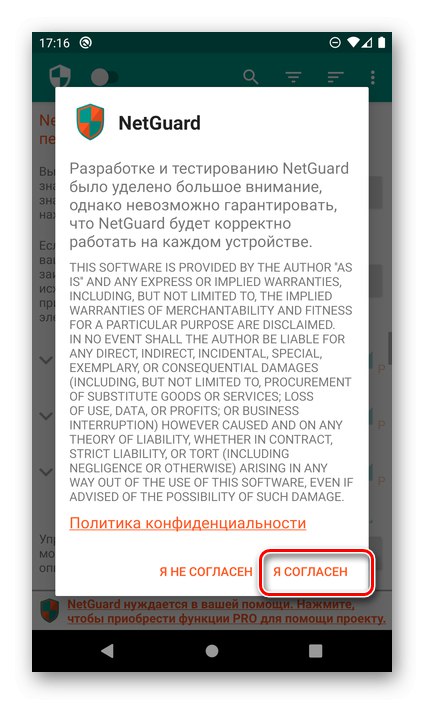
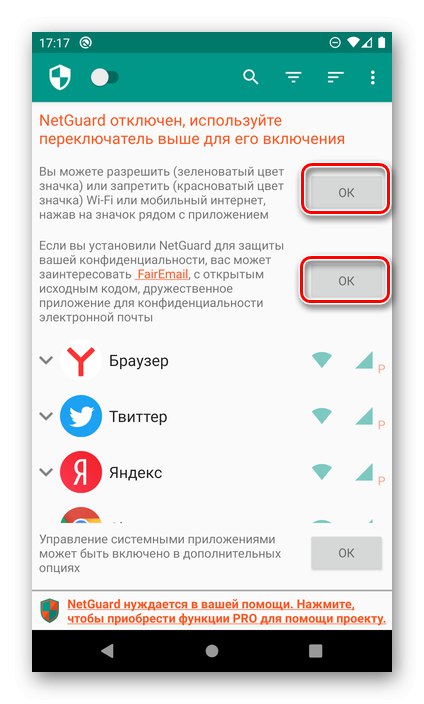
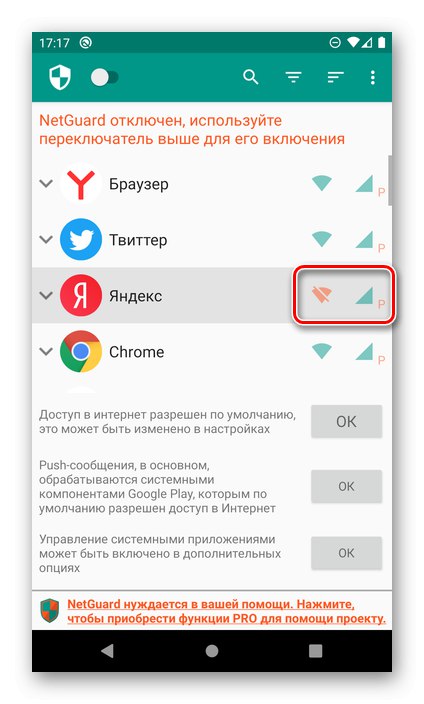
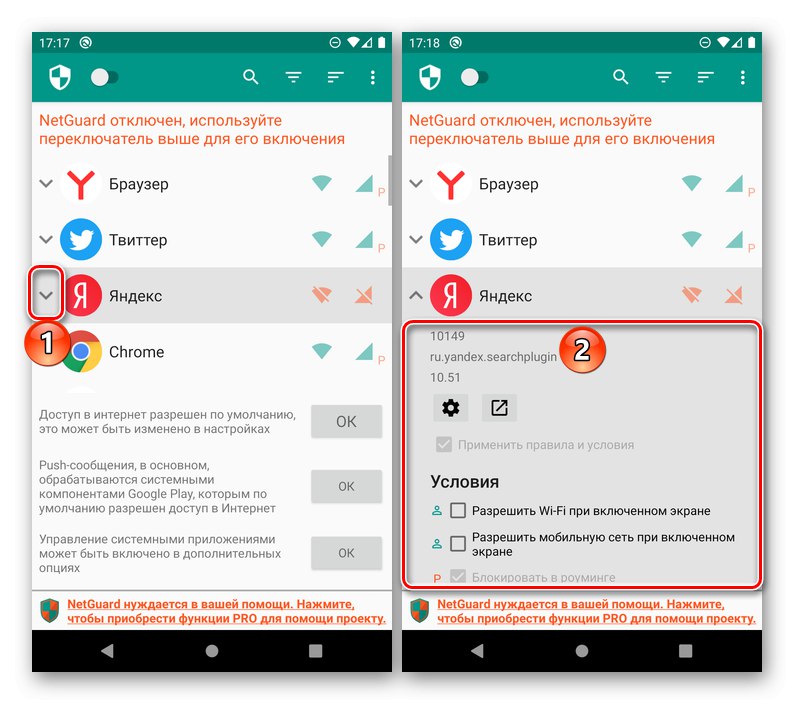
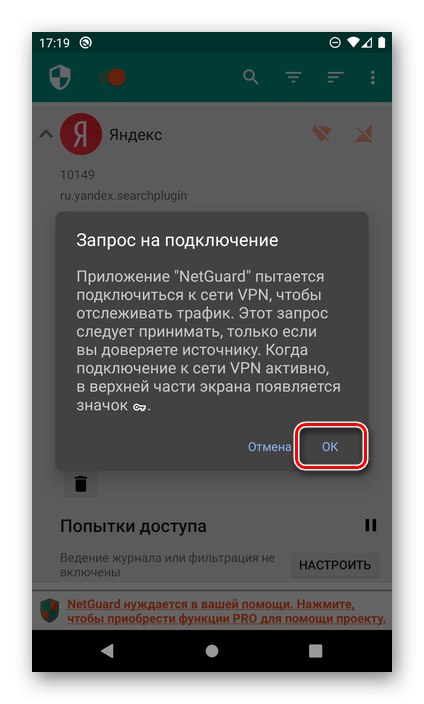

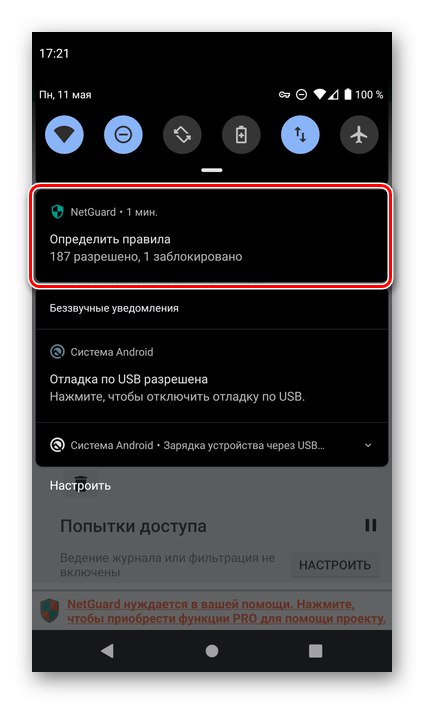
Aby odblokować, dotknij ikony lub ikon połączenia internetowego w interfejsie aplikacji lub wyłącz przełącznik ogólny w lewym górnym rogu.
Firewall NetGuard, w porównaniu z Karma Firewall, daje znacznie szersze możliwości w zakresie blokowania dostępu do Internetu dla aplikacji i pozwala na jego precyzyjne dostrojenie. Jednak dla wielu może to wydawać się zbyteczne. Jeśli interesują Cię alternatywne rozwiązania, zalecamy zapoznanie się z artykułem przedstawionym pod linkiem poniżej.
Przeczytaj także: Aplikacje zapory sieciowej na Androida
Metoda 2: Ustawienia systemu
Android w swojej pierwotnej postaci nie pozwala na zakazanie dostępu do Internetu poszczególnym aplikacjom - można to zrobić tylko dla systemu jako całości. Jednak większość producentów urządzeń przenośnych innych firm udostępnia swoje zastrzeżone skórki z możliwością bardziej szczegółowego dostosowywania rozdzielczości, jest to również obecne w wielu niestandardowych oprogramowaniach sprzętowych (w tym AOSP). Na „czystym” systemie Android można zabronić przesyłania danych tylko w tle.
Nie będziemy się zastanawiać, jak wyłączyć Internet (zarówno mobilny, jak i Wi-Fi) dla wszystkich aplikacji i ogólnie systemu operacyjnego ze względu na prostotę i oczywistość zadania. Ale jeśli nie wiesz, jak to zrobić, zapoznaj się z artykułem znajdującym się pod poniższym linkiem i wykonaj kroki przeciwne do tych w nim omówionych.
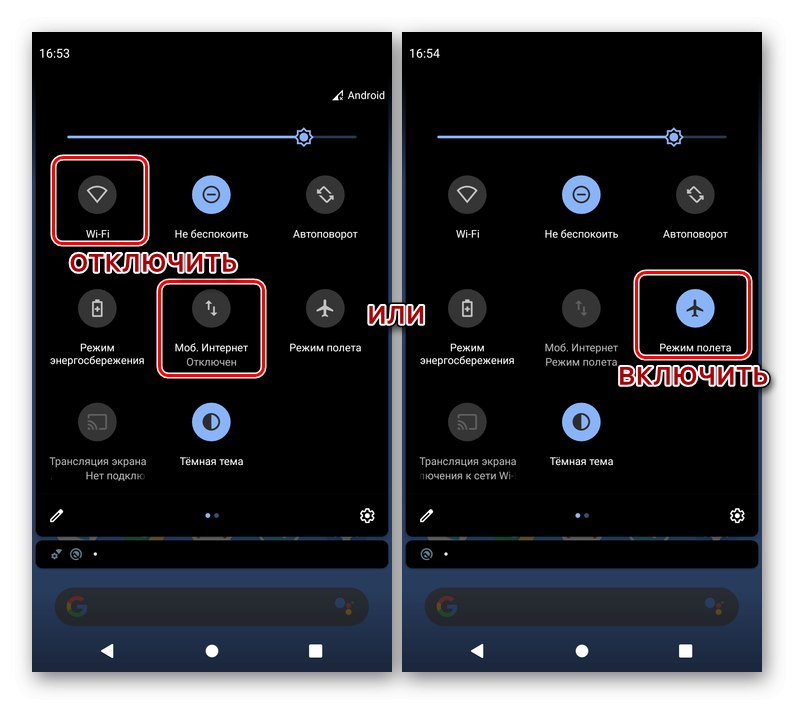
Więcej szczegółów: Jak włączyć Internet na urządzeniu z Androidem
Opcja 1: „czysty” Android
Aby ograniczyć działanie aplikacji w tle na smartfonie z „czystą” powłoką systemu operacyjnego niezmodyfikowaną przez innych producentów, wykonaj następujące czynności:
- Odkryć „Ustawienia” Android i dotknij elementu „Aplikacje i powiadomienia”.
- Następnie naciśnij „Pokaż wszystkie aplikacje”.
- Na liście zainstalowanych programów znajdź program, dla którego chcesz zablokować przesyłanie danych w tle, i dotknij jego nazwy.
- Przejdź do sekcji „Mobilny Internet i Wi-Fi” (w systemie Android 10) lub "Transfer danych" (Android 9).
- Dezaktywuj przełącznik znajdujący się naprzeciw przedmiotu „Tryb tła”.
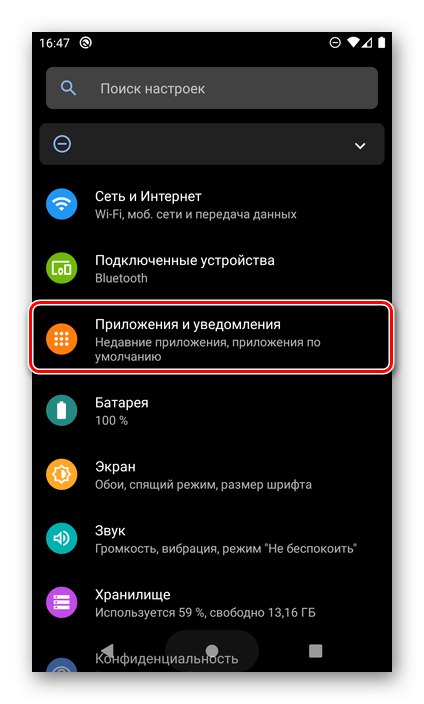
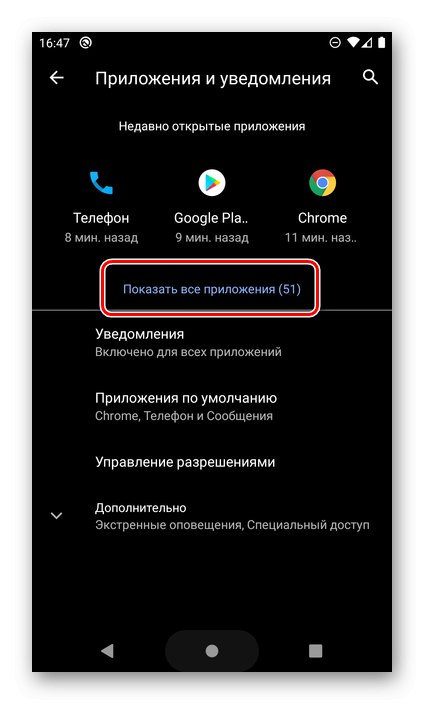
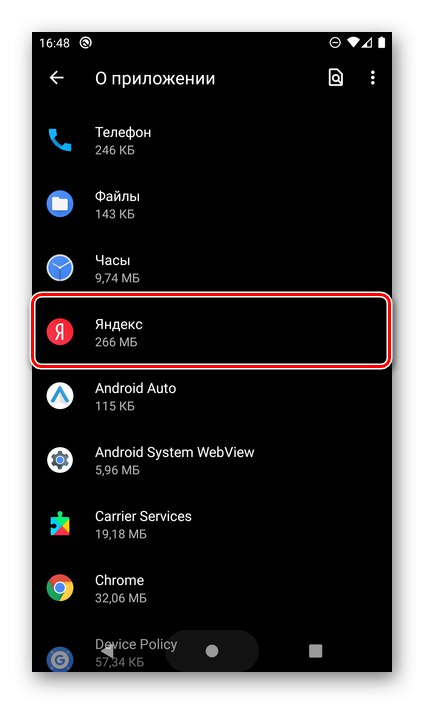
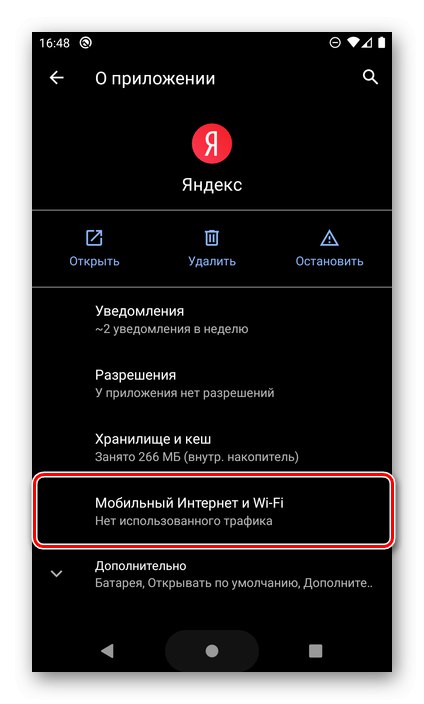
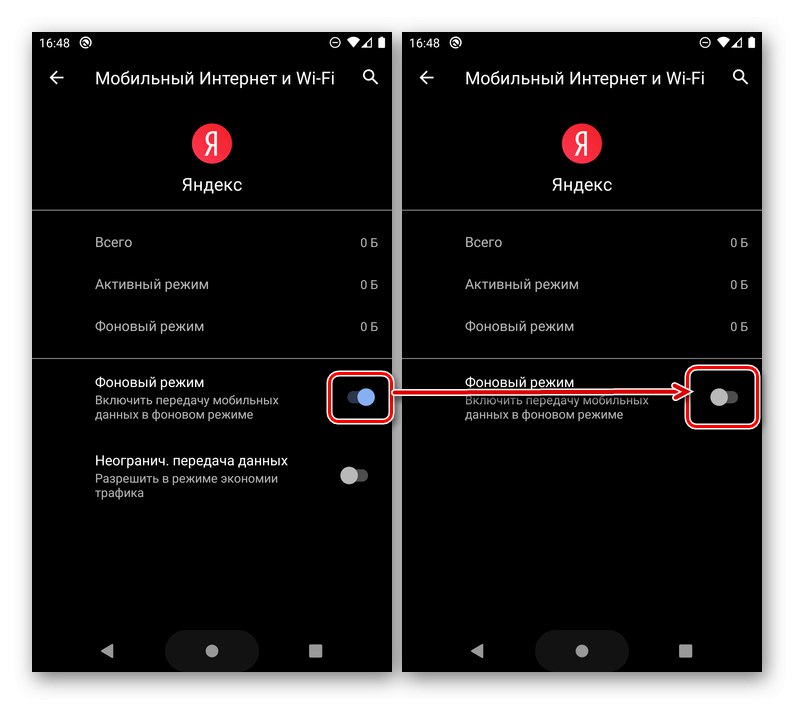
Jak wspomniano powyżej, w ten sposób nie uniemożliwiasz aplikacji dostępu do Internetu, ale przynajmniej podczas pracy w tle nie będzie już mogła odbierać i przesyłać danych, co pozwoli zaoszczędzić zarówno ruch, jak i energię baterii.
Opcja 2: skórki innych firm
W tych samych wersjach Androida, które zostały przynajmniej nieznacznie przeprojektowane przez producentów urządzeń mobilnych, często można całkowicie odmówić aplikacji dostępu do Internetu. Odbywa się to w podobny sposób jak w algorytmie omówionym powyżej.
Uwaga: Jako przykład poniżej wykorzystano smartfon Xiaomi z systemem Android 9 Pie i powłoką autorską MIUI 11. Na urządzeniach innych producentów układ niektórych elementów i ich nazwy mogą się w pewnym stopniu różnić. Ta różnica nie jest fundamentalna, więc wykonując akcje, po prostu szukaj elementów o podobnym znaczeniu i logice.
- Biegiem „Ustawienia” mobilny system operacyjny przejdź do sekcji "Aplikacje" (lub podobny, w zależności od wersji Androida).
- Następnie otwórz podsekcję „Wszystkie aplikacje”.
- Wśród zainstalowanych programów znajdź program, któremu chcesz odmówić dostępu do Internetu, i dotknij jego nazwy, aby przejść do parametrów.
- Przewiń w dół listę opcji przedstawionych w sekcji, która zostanie otwarta, i dotknij elementu "Połączenia sieciowe" (lub podobna nazwa w innych powłokach systemu operacyjnego).
- W oknie, które się otworzy, zaznacz (lub, w zależności od wersji powłoki, wręcz przeciwnie, odznacz) rodzaj połączenia, któremu chcesz odmówić dostępu (zazwyczaj lista zawiera Wi-Fi i 3G / 4G / LTE, a czasem jakieś dodatkowe opcje, np. 2G lub druga karta SIM, jeśli jest obsługiwana). W naszym przykładzie, aby całkowicie wyłączyć połączenie z siecią dla aplikacji, należy odznaczyć wszystkie dostępne pozycje i potwierdzić swoje zamiary klikając "OK", po czym funkcja przesyłania danych zostanie wyłączona.
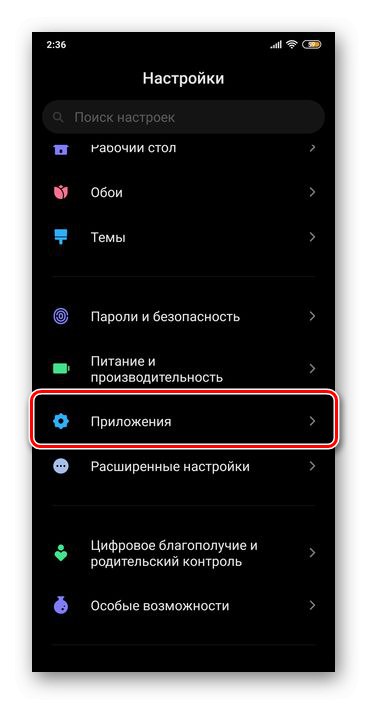
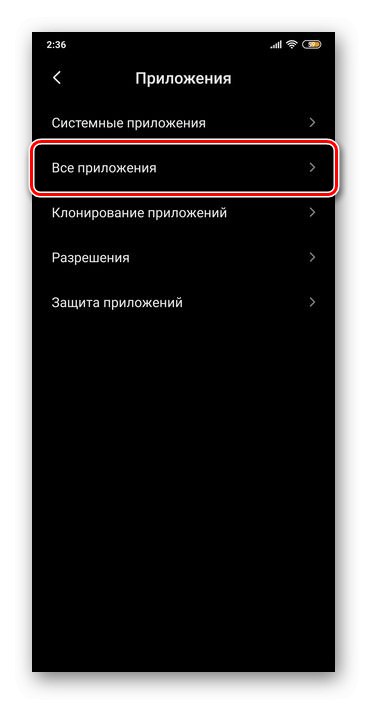
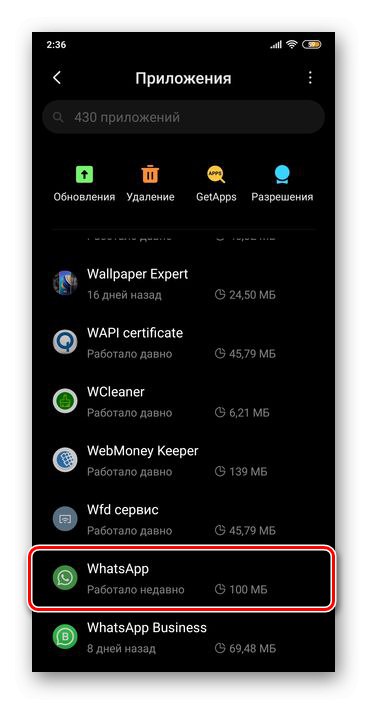
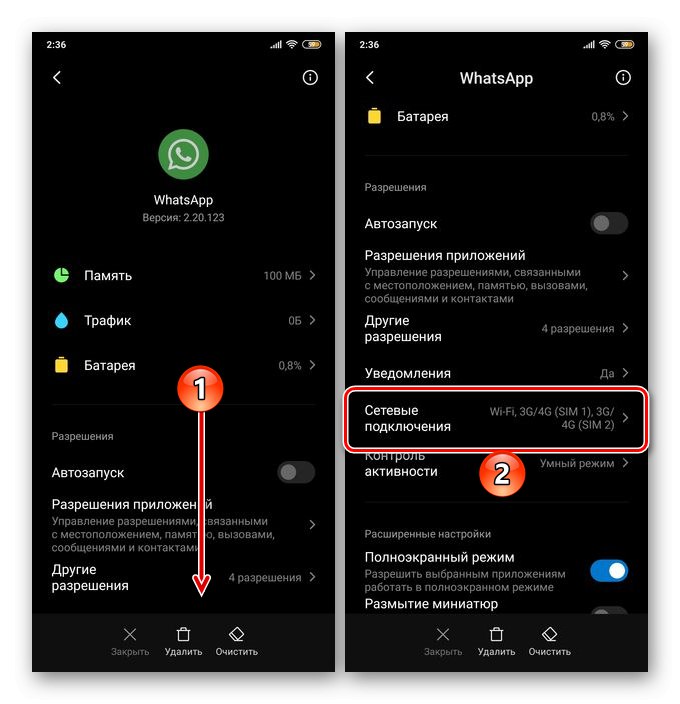
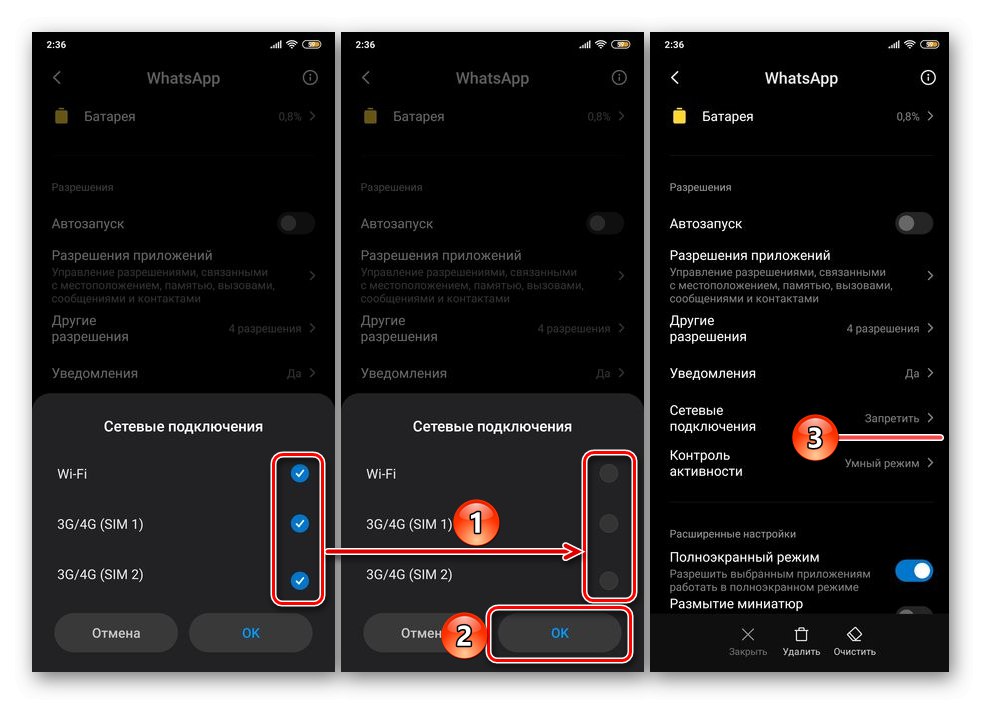
„Ustawienia” System operacyjny Android można zamknąć. Teraz wybrana aplikacja nie będzie miała dostępu do Internetu, dopóki sam go nie udostępnisz, wykonując czynności odwrotne do tych omówionych powyżej. Zaletą tego podejścia jest to, że nie ma potrzeby instalowania, używania i konfigurowania zapór innych firm. Wady - funkcja nie jest dostępna na wszystkich urządzeniach.